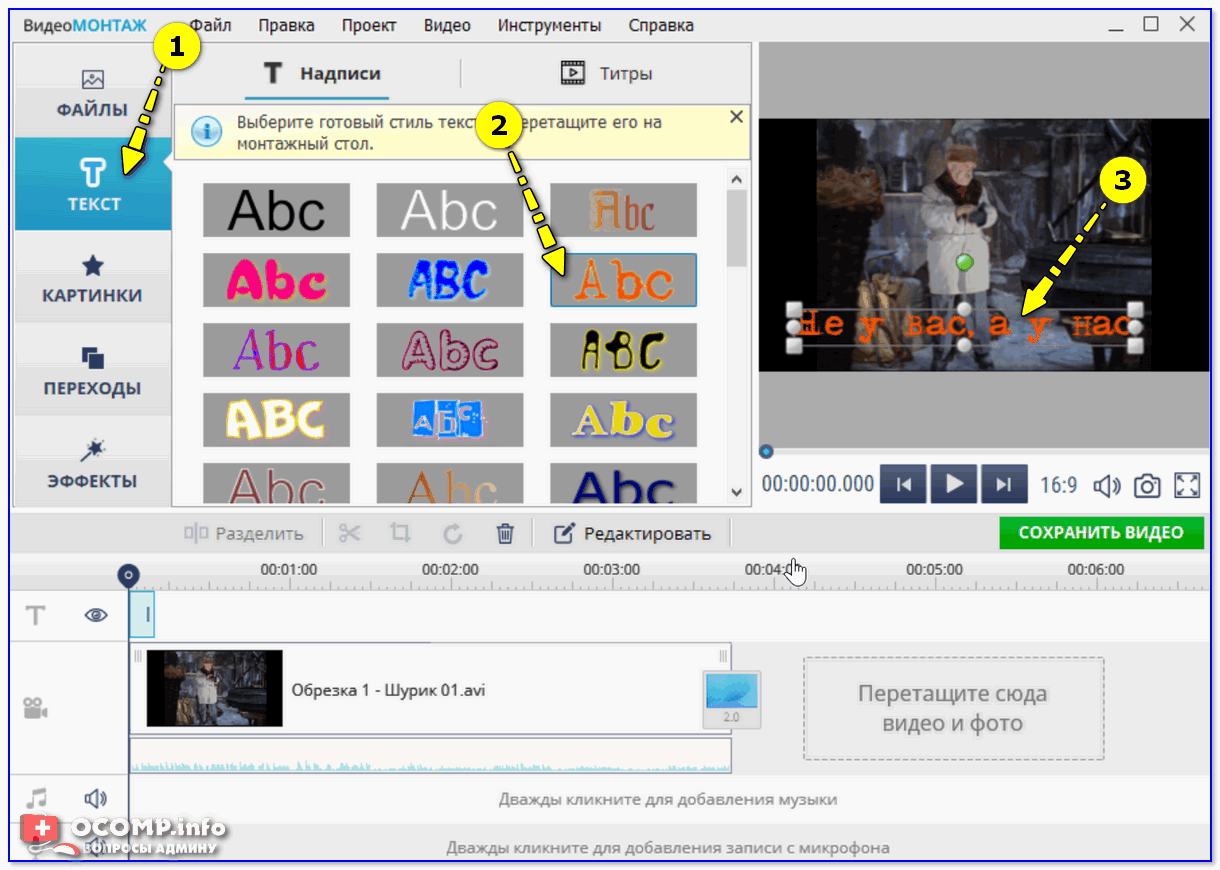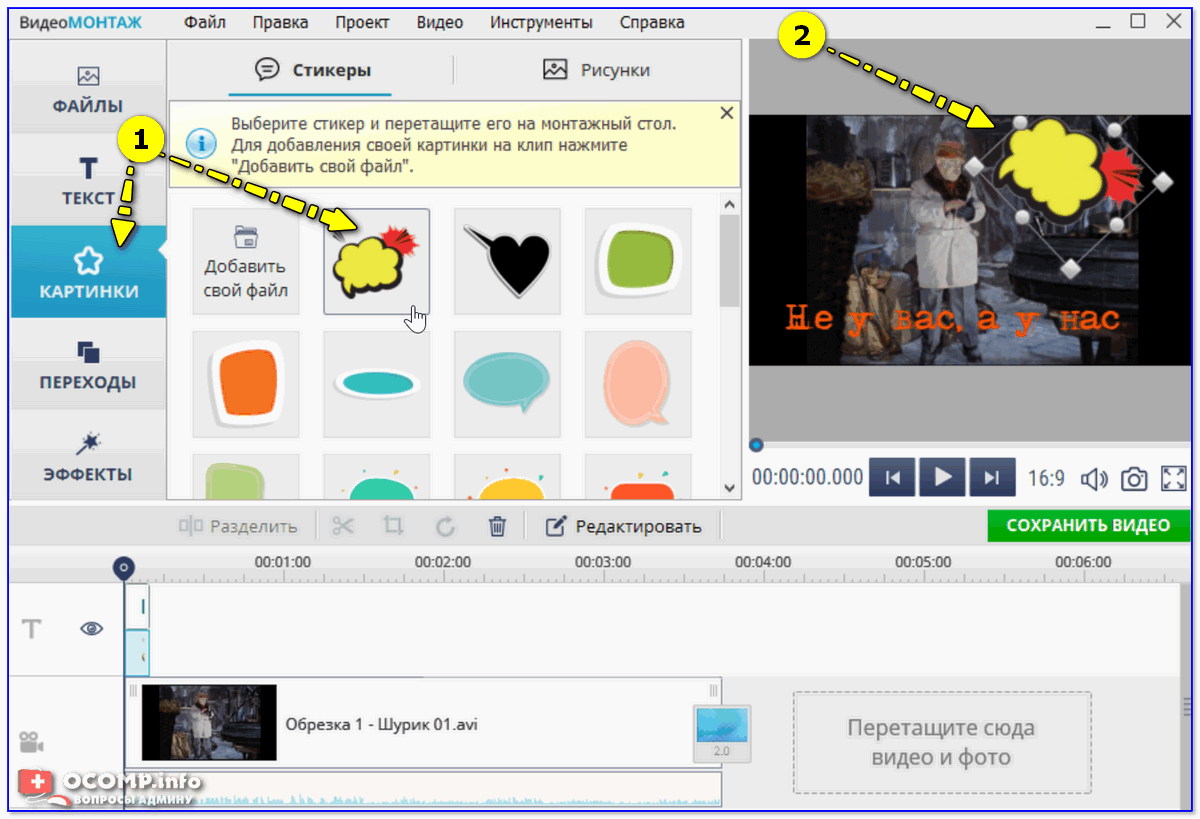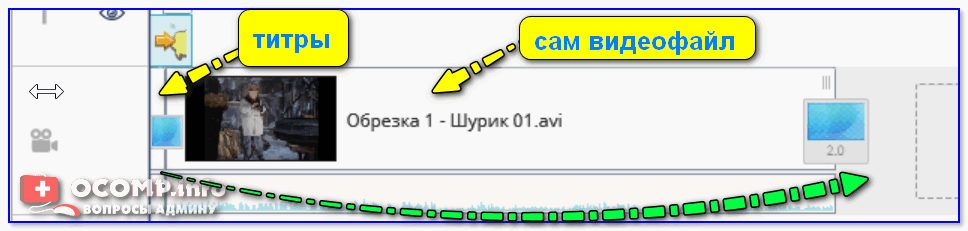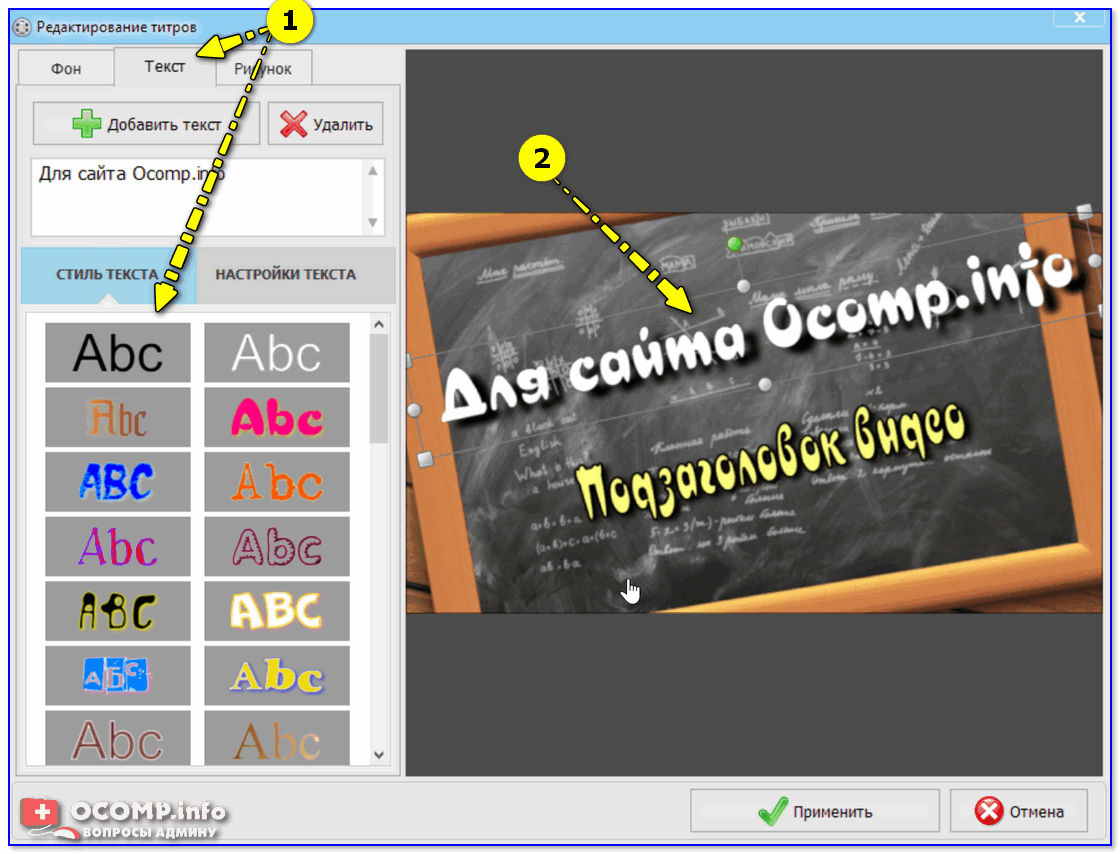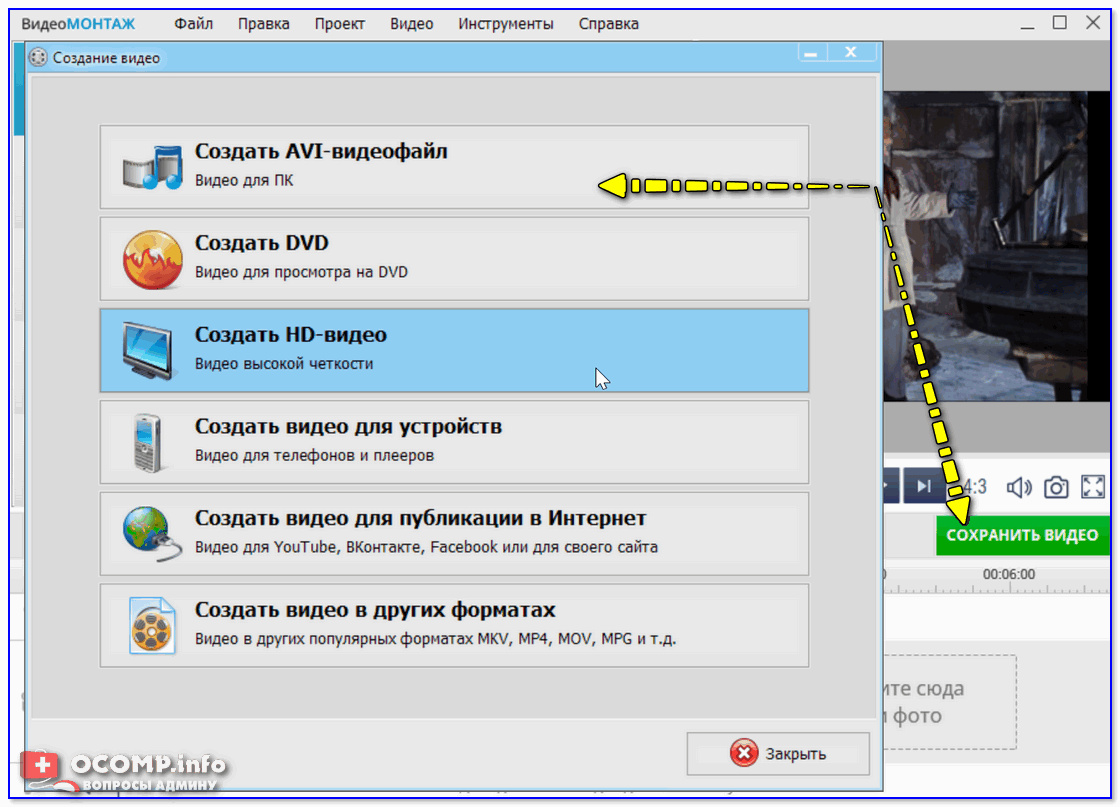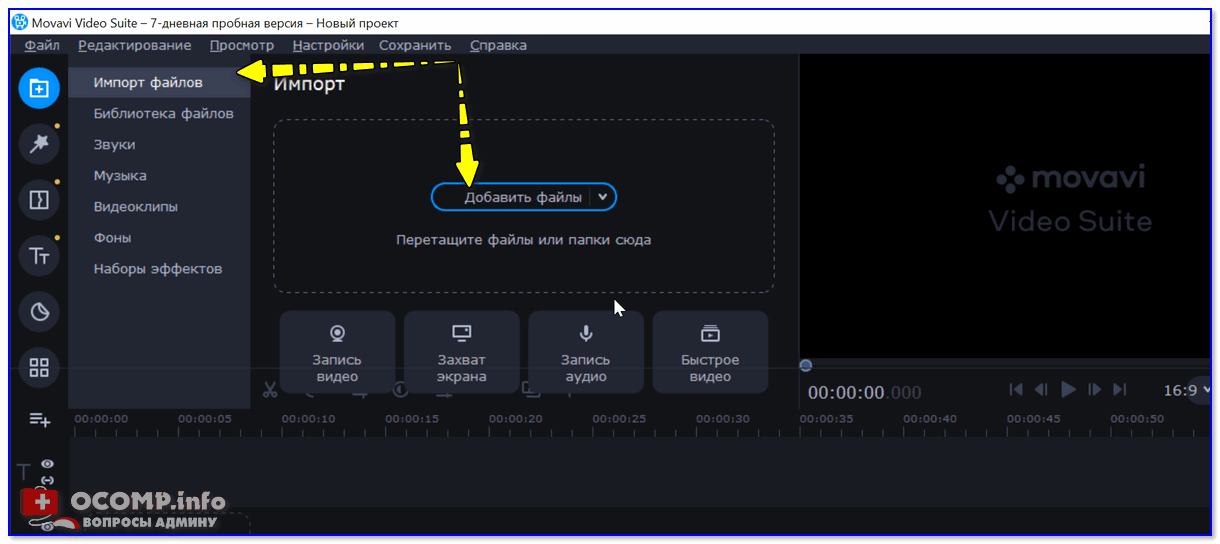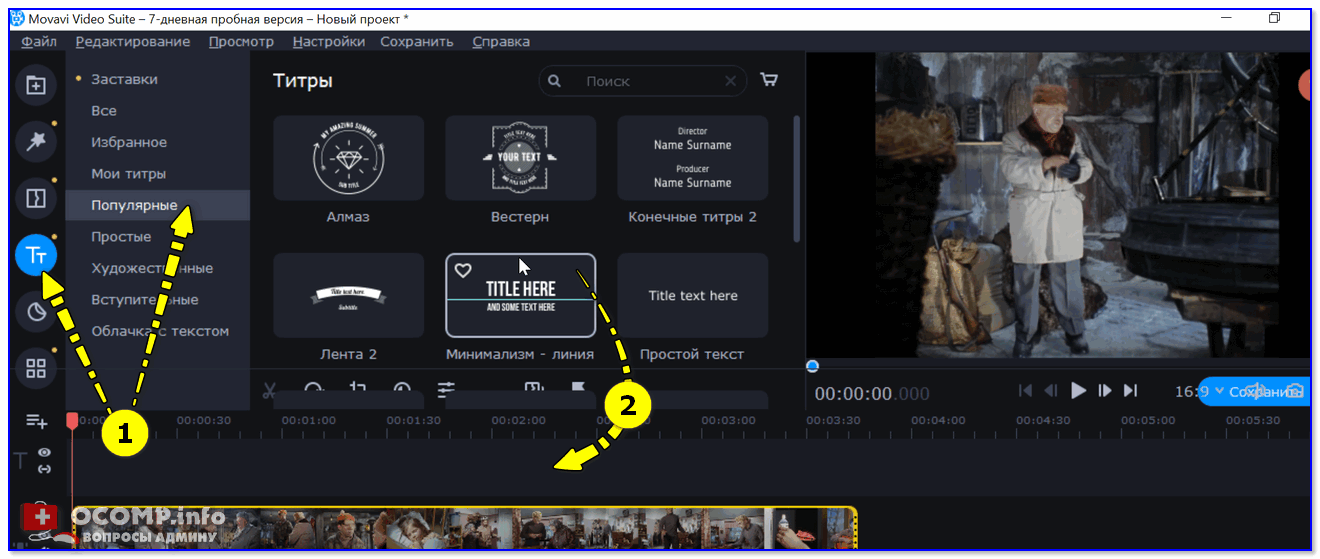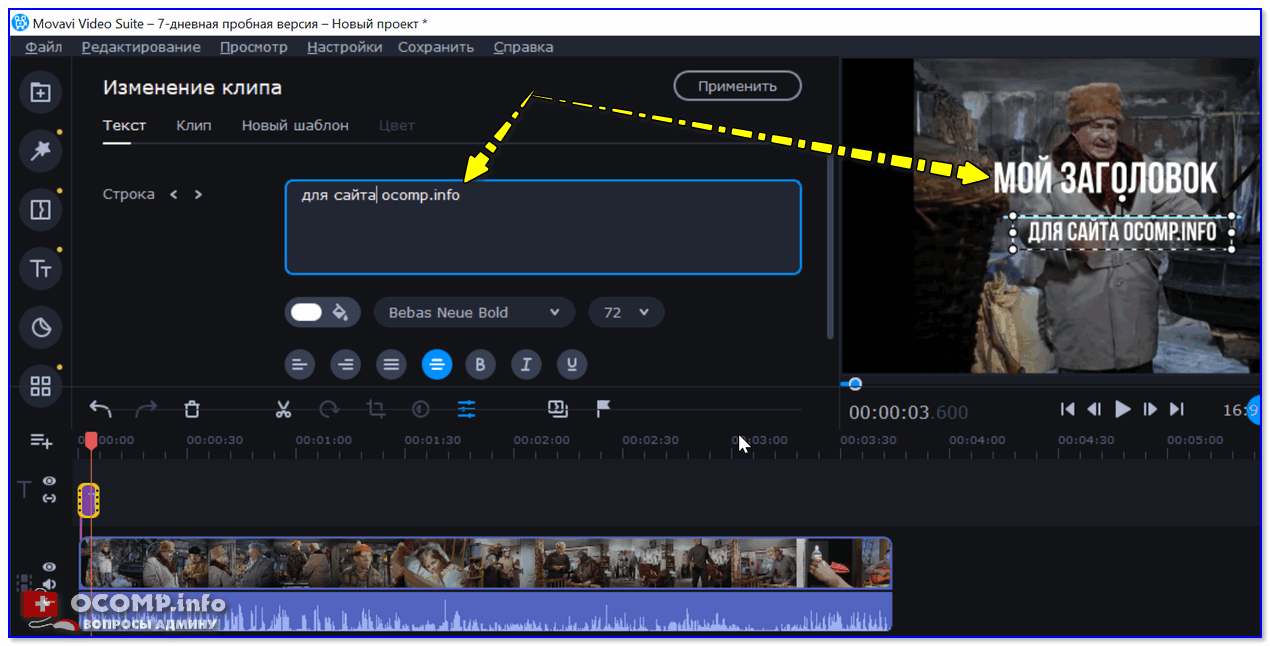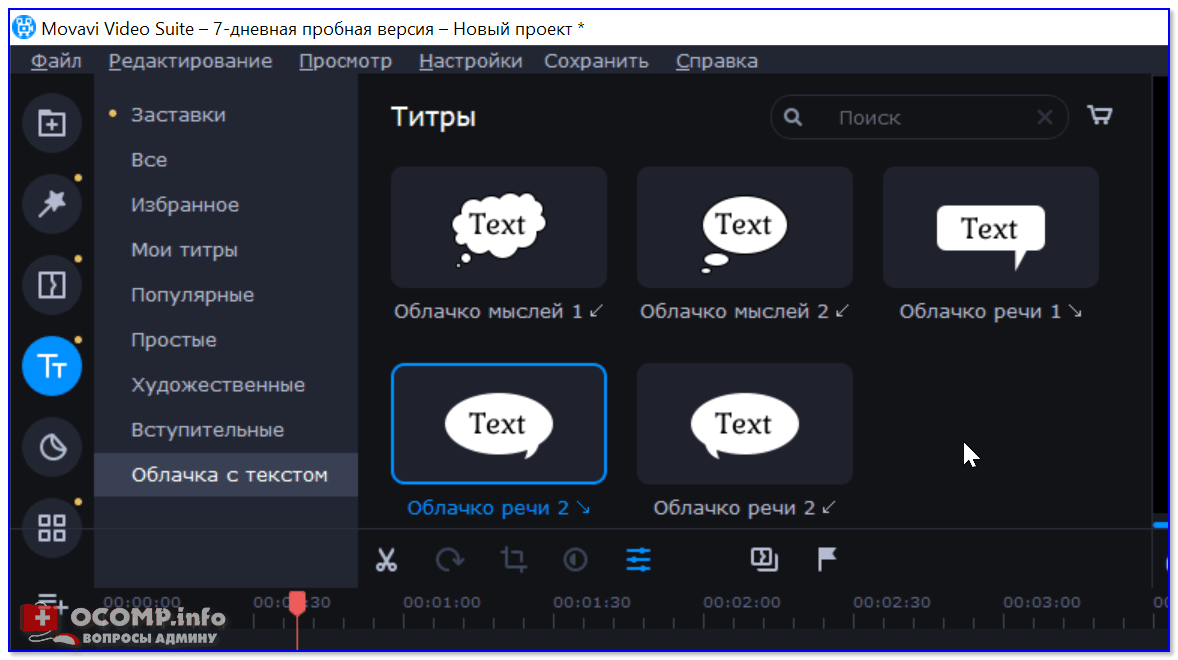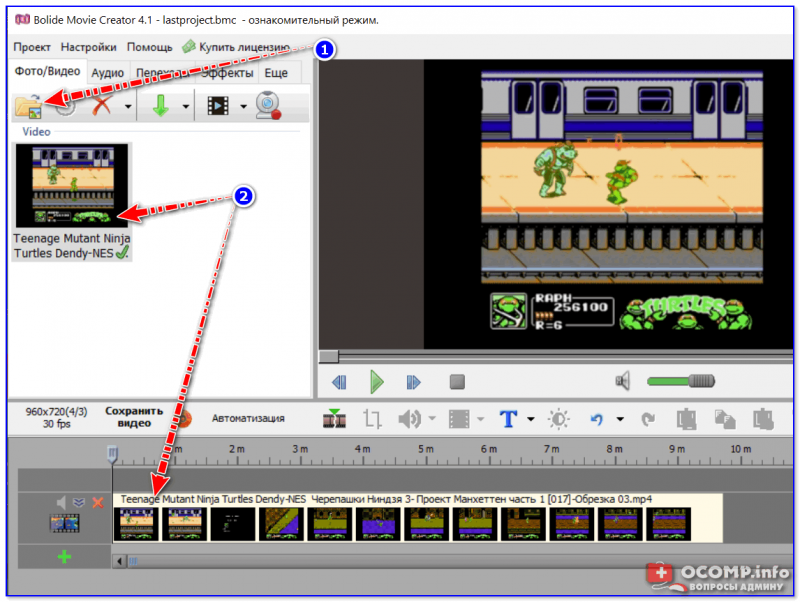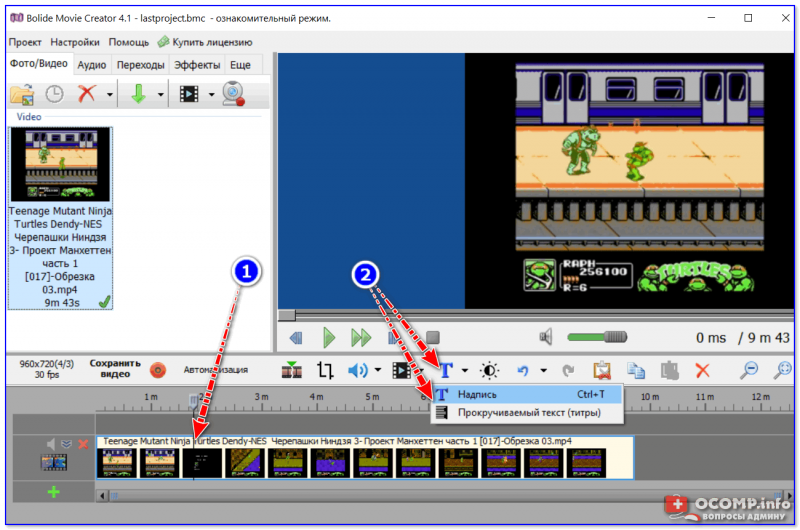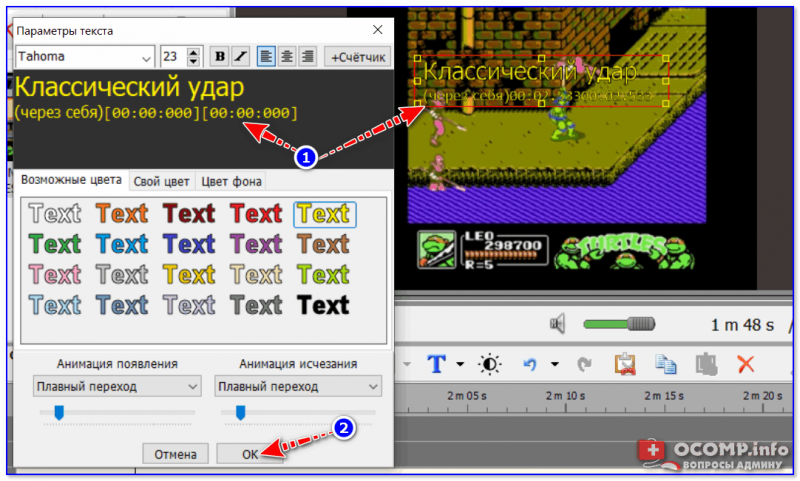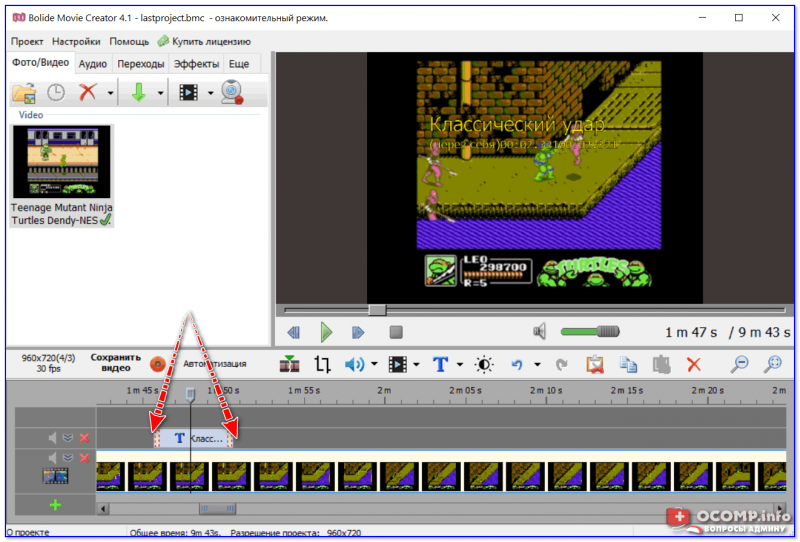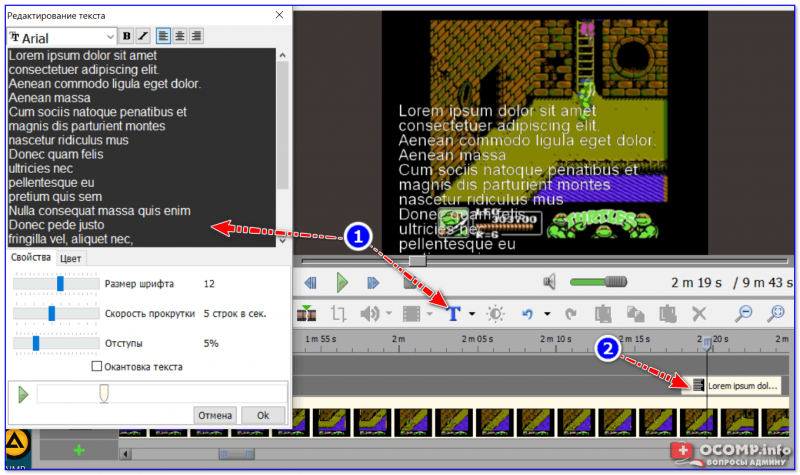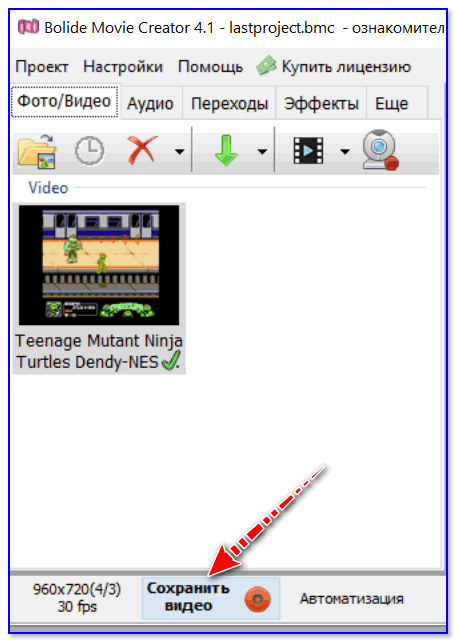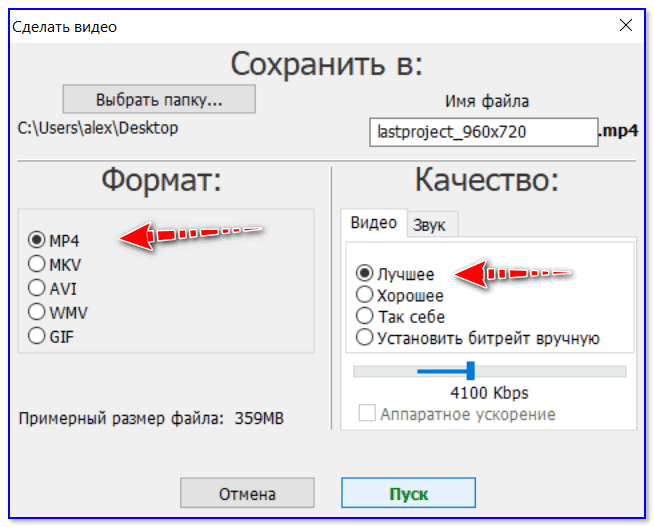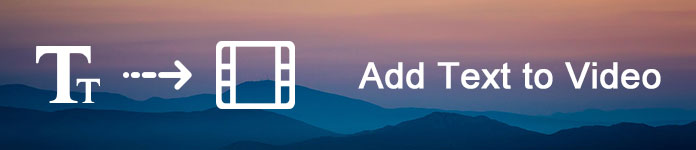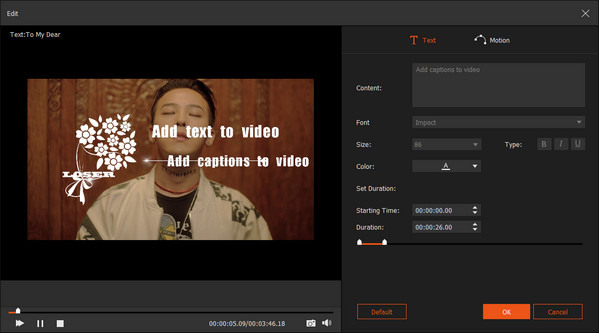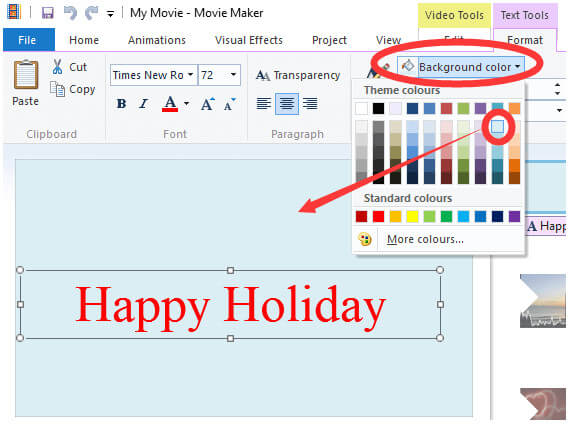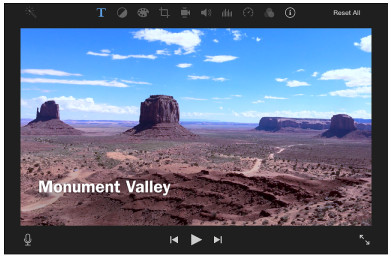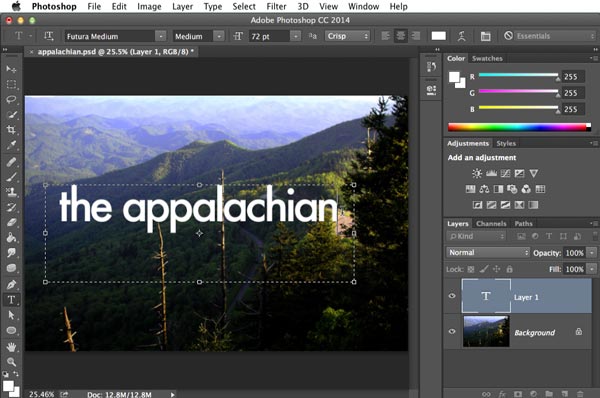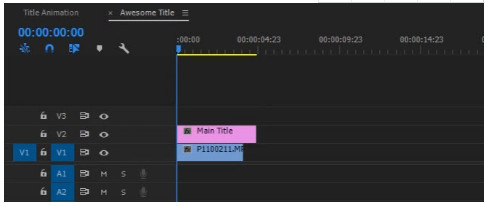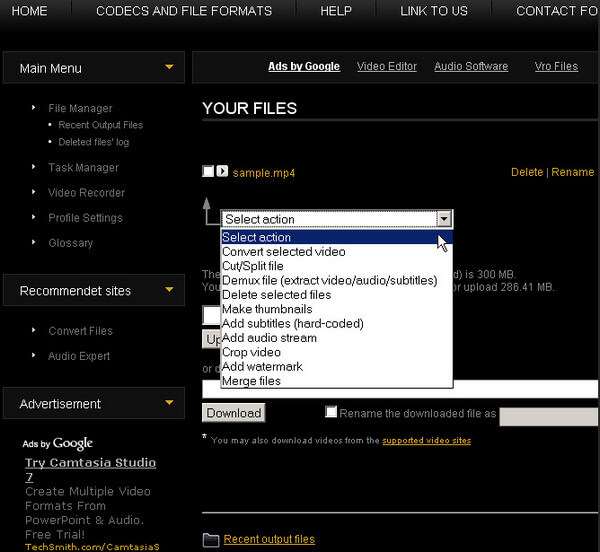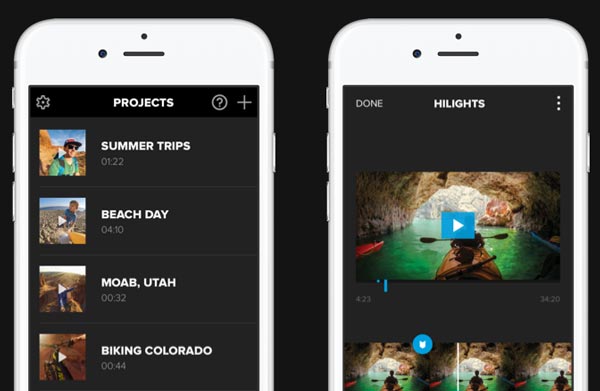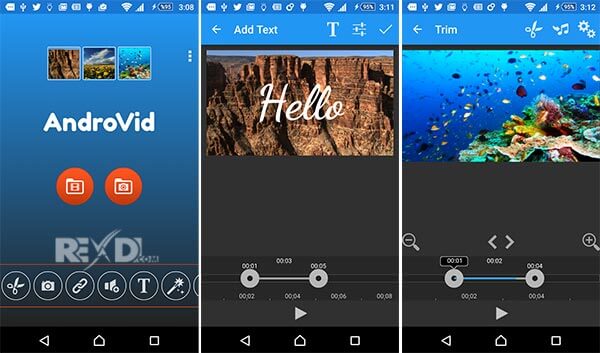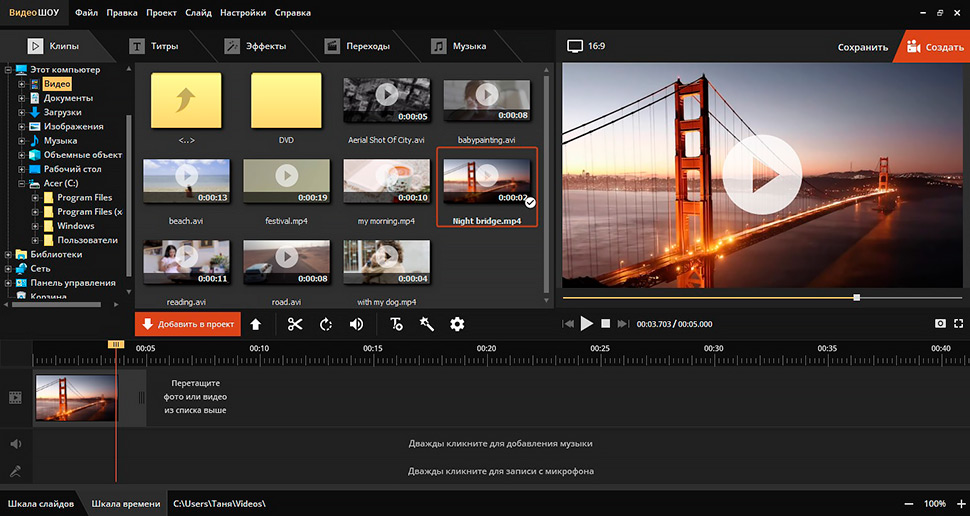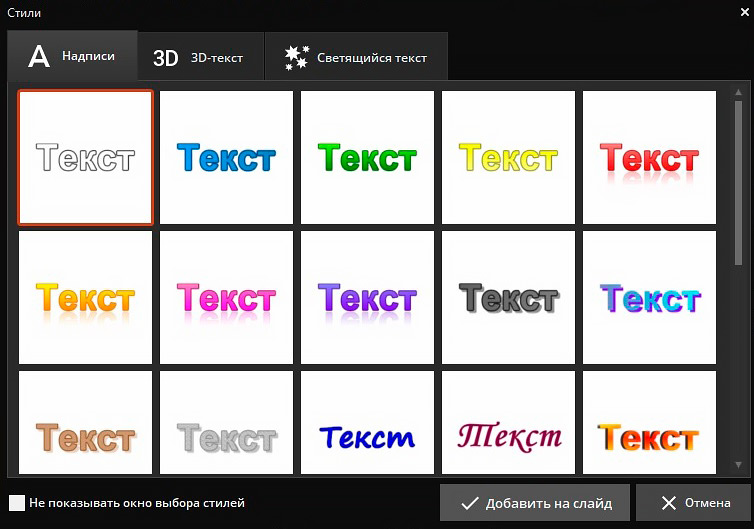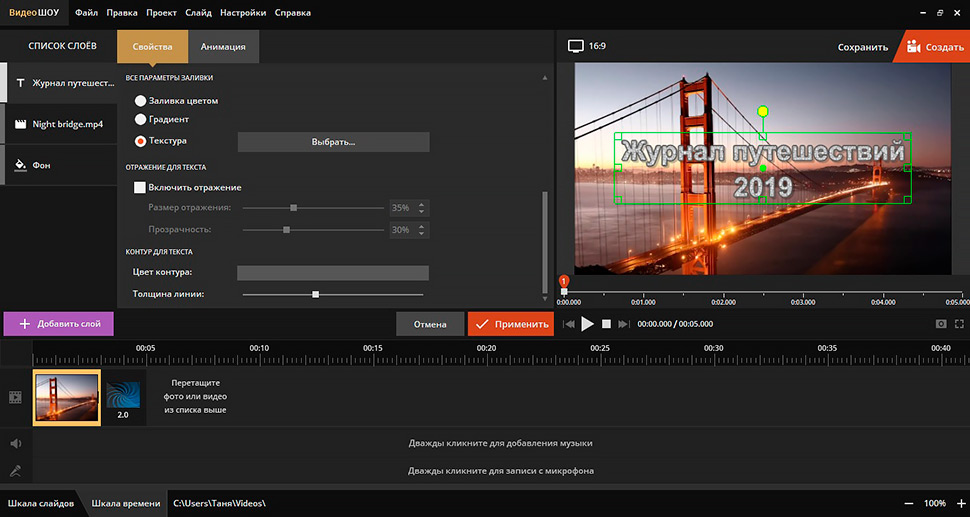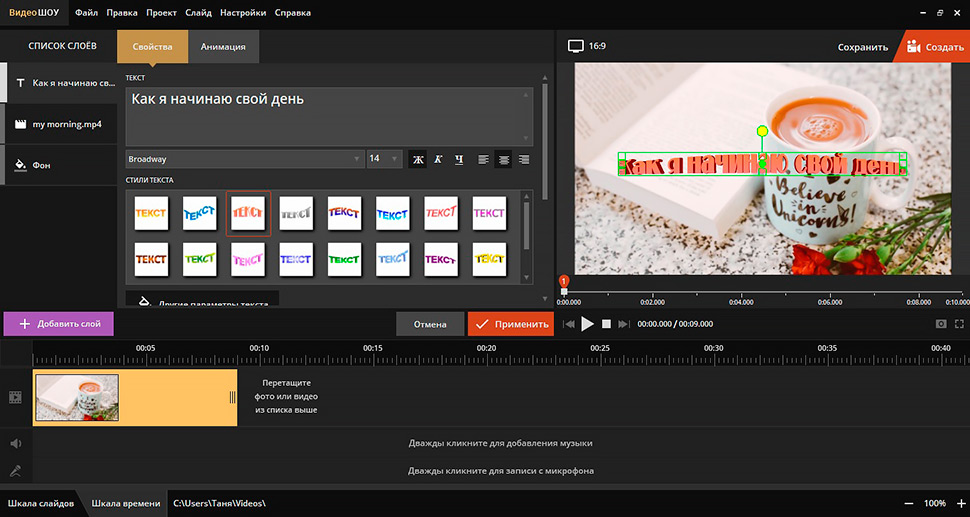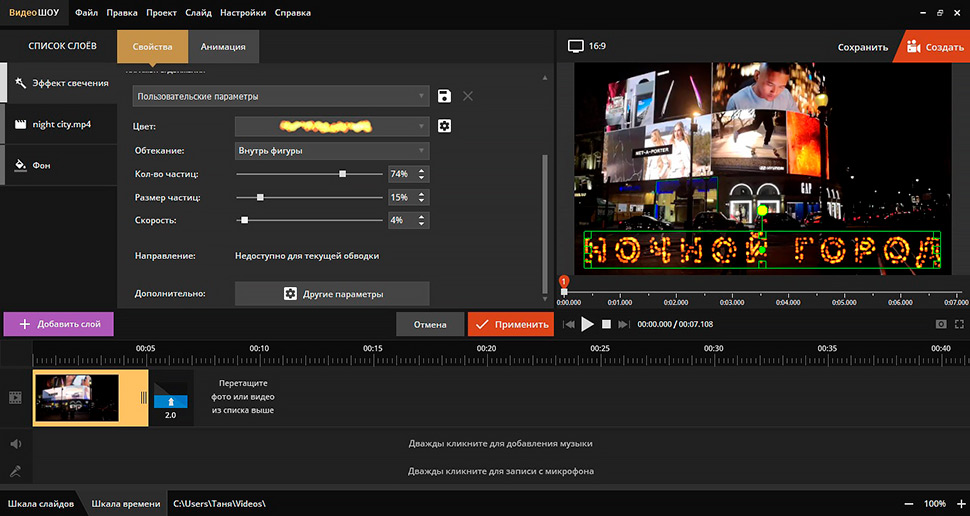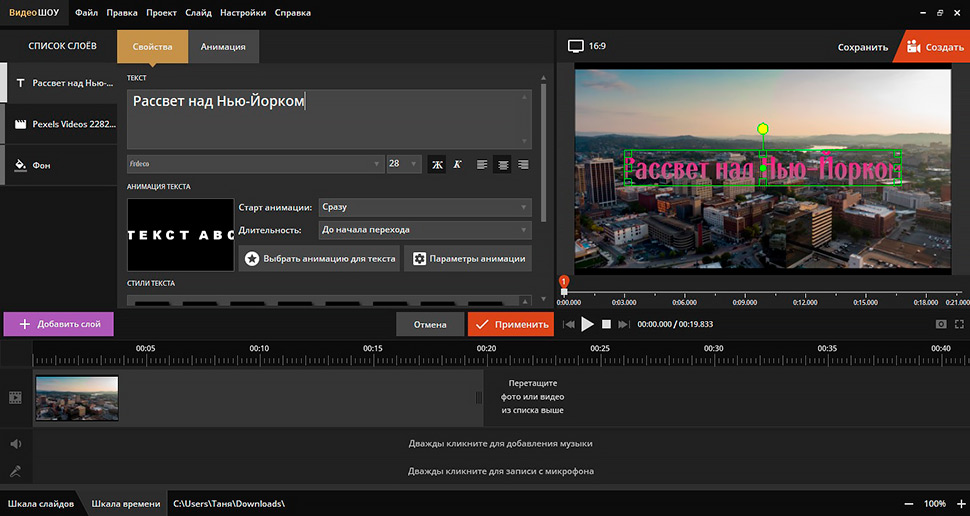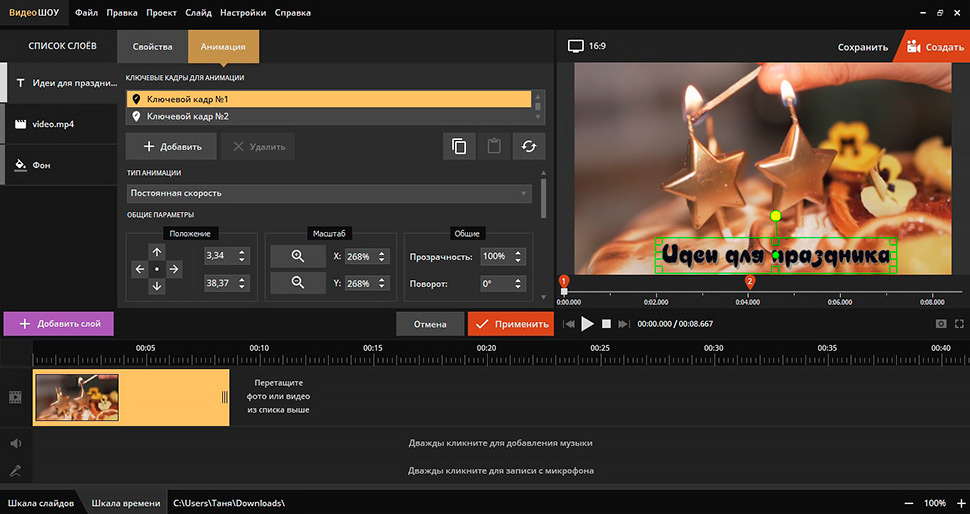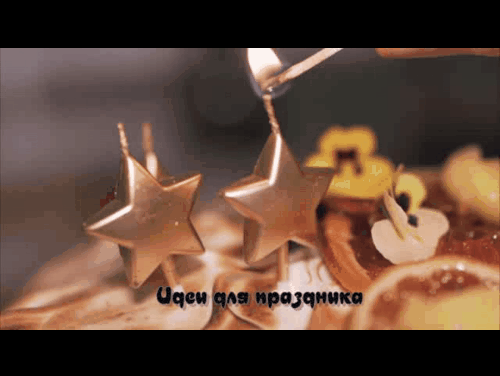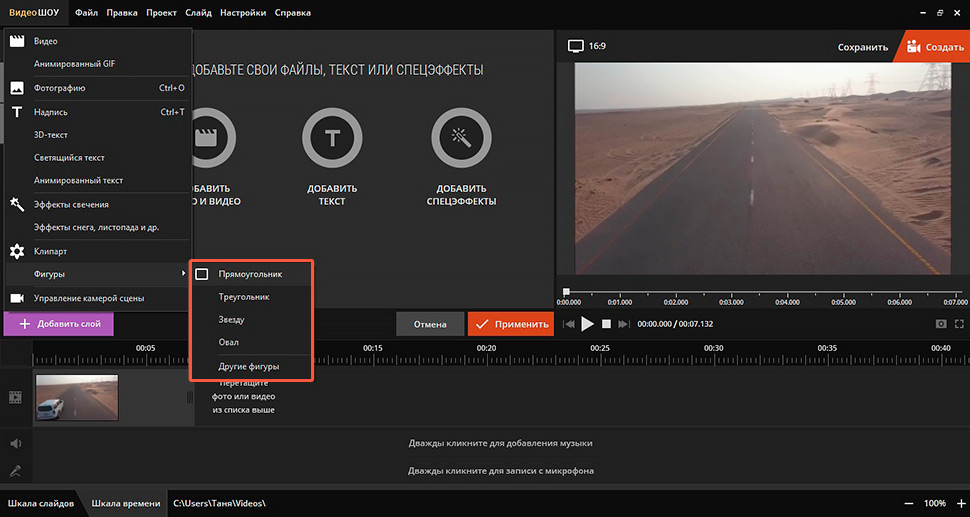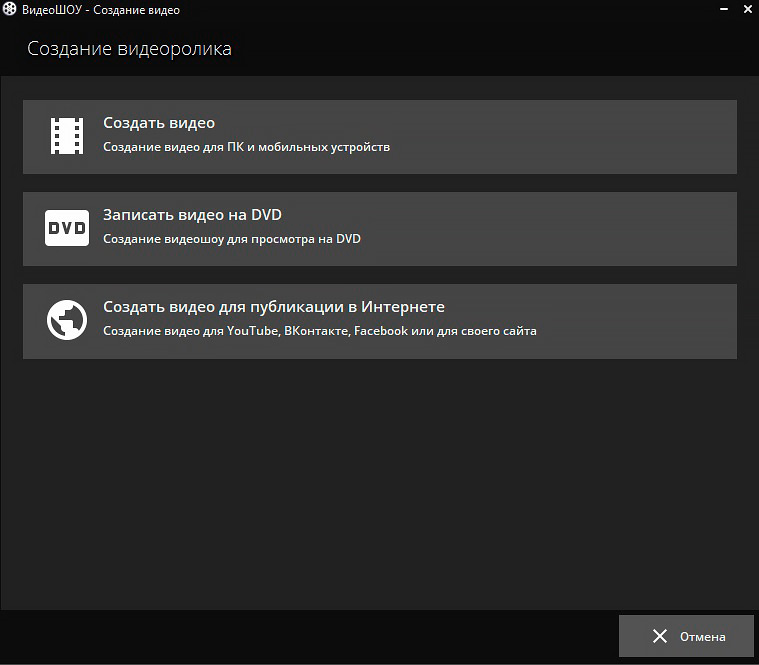Как сделать текст под видео
Как наложить свой текст на видео и добавить титры [3 способа]

При работе с видео иногда нужно на него наложить какой-нибудь текст, например, чтобы добавить свое поздравление «виновнику» торжества (если вы делаете фильм к какому-нибудь празднику), либо просто пояснить происходящее в кадре (с годами многое ведь может забыться. 👌).
Ниже в статье, в паре своих примеров хочу показать самые простые способы для решения подобной задачи (для пользователей, которые только-только начинают видео-редактирование).
Добавление текста/титров в видео
Способ 1: в редакторе для начинающих «Видео-Монтаж»
Этот редактор с одной стороны достаточно многофункционален и позволяет решать весь спектр самых необходимых задач по видеообработке, с другой — он рассчитан на новичков, и все действия в нем очень просты (по крайней мере, разобраться в нем легче чем в большинстве других аналогов).
К тому же он на 100% русифицирован и совместим с большинством современных ОС Windows 7/8/10 (32/64 bits).
Пройдемся последовательно по шагам для решения текущей задачи.
1) Первое, что нужно сделать после запуска редактора — создать новый чистый проект (см. скрин ниже 👇).
Новый проект (Видео-Монтаж 9.25)
2) Далее кликнуть по кнопке «Добавить» и импортировать в проект то видео, на которое хотите нанести текст (в своем примере я это сделаю для одного старого популярного фильма).
Кстати, если вам нужно попутно соединить несколько видео в одно — то можете сразу же добавить их все в один проект.
Добавить видео и фото (Видео-Монтаж 9.25)
3) Затем нужно перейти в раздел «Текст « и нажать по нужной заготовке/шаблону (их здесь довольно много 👇).
После этого у вас на видео появится макет текста, который вы можете отредактировать под-себя (отмечу, что можно поменять как сам шрифт, так и его размер, наклон, и пр. Обратите внимание, что в программе есть заготовки красивых объемных шрифтов).
Добавление текста поверх видео — Видео-Монтаж 9.25
Добавление стикеров и картинок поверх видео — Видео-Монтаж 9.25
В коллекциях заготовок программы есть десятки различных шаблонов, часть из них представлена на скрине ниже (впрочем, можно создать и свои титры (из коллекции картинок, скринов и пр.)).
Кстати, обратите внимание, что после добавления титров они появится у вас на видео-дорожке. Если вы хотите, чтобы титры шли перед роликом — просто поменяйте их местами с вашим основным видео (см. пример ниже 👇).
6) Добавленную заготовку титров можно отредактировать, если нажать по ней двойным кликом мышки (например, можно написать свой текст, определить его размеры, положение, поменять фон и т.д.). См. пример. 👇
Детальная настройка титров
Далее выбрать вариант сохранения, например, «AVI-файл» ( примечание : это универсальный вариант, подходящий как для последующего просмотра ролика на ПК, так и на телефоне, различных гаджетах).
Сохранить видео (Видео-Монтаж 9.25)
После программа попросит вас задать степень сжатия (в большинстве случаев можно просто согласиться с вариантом по умолчанию) и приступит к созданию видео. Вам останется только дождаться окончания операции.
Как видите, ничего сложного.
Способ 2: в пакете Movavi Video Suite
Этот редактор несколько сложнее предыдущего, зато у него есть ряд функций и шаблонов, которых нет у конкурента (и, если вам нужно сделать что-то такое необычное — возможно он вам будет кстати!).
К тому же, у продукта от Movavi есть еще один плюс: видео в нем достаточно быстро сжимаются (при использовании формата MP4 и вкл. декодировании*).
Кратко о том, как решить нашу задачу в Movavi Video Suite.
1) После установки и запуска программы создаем новый проект. 👇
Новый проект — Movavi Video Suite
2) Добавляем видеоролик, к которому вам нужны титры (или на который хотите наложить текст).
Импорт файлов — добавить файлы (программа Movavi Video Suite)
3) После открываете меню «Тт» (текст) и выбираете одну из заготовок (тут их довольно много). Ее нужно перенести на видеодорожку (вместе с добавленным видео).
Переносим нужный текст на видеодорожку — Movavi Video Suite
4) Шаблонный текст меняем на свой (кстати, размер текстового блока можно также легко изменить).
Редактируем текст под себя — Movavi Video Suite
5) Стоит отметить, что помимо стандартного наложения текста — есть довольно интересные блоки в виде облачков, стрелочек и т.д. 👇
Способ 3: в редакторе Bolide Movie Creator
Bolide Movie Creator
Еще один весьма качественный видеоредактор от российского разработчика. Возможно, он чуть уступает программе «Видео-Мастер» в простоте освоения для начинающего пользователя, однако имеет свои уникальные эффекты и шаблоны.
1) И так, после установки и запуска программы — добавьте в проект Bolide Movie Creator нужное видео. Обратите внимание, что у вас автоматически появится дорожка с видео в нижней части окна программы.
3) Теперь напишите свой текст, выберите оформление и нажмите OK.
Примечание : кстати, к тексту можно добавить счетчик (в некоторых случаях весьма полезная вещь, например, чтобы показать сколько секунд идет то или иное действие. ).
Редактирование текста + счетчик
4) Обратите внимание на дорожку видео в нижней части окна: рядом с ней появится еще одна, на которой будет наш текст. При помощи мышки вы можете переместить отображение текста в нужное место, а также отрегулировать время его появления/исчезновения.
5) Что касается титров ( прим. : они добавляются в видео аналогично обычному тексту) — то, как они выглядят, представлено на скриншоте ниже. Можно отметить, что есть возможность добавить очень много текста (все, что необходимо 👌), причем, все это смотрится вполне «читабельно».
Для сравнения как выглядят титры
8) Стоит отметить, бесплатная версия Bolide Movie Creator добавит в готовое видео небольшой баннер (он периодически появляется и исчезает в углу экрана).
Рекламный баннер (в общем-то, не мешает, но все-таки есть. 👌)
9 приложений для простого добавления текста / подписей к видео за 3 шага
Если вы хотите добавить текст в видео, которое вы сделали, на этой странице вы найдете 9 лучших способов достижения этой цели. Добавить подписи к видео на Windows, Mac, iPhone, Android и онлайн можно легко.
Есть много причин, по которым вы хотите добавить текст в видео.
Например, перед тем, как делиться домашним фильмом, вы можете добавить текст в видео, чтобы другие не могли его использовать без разрешения. Или когда вы создаете игровое видео, вам может понадобиться добавить некоторые субтитры к видео, чтобы ясно показать хитрости. Даже если вы загружаете видео без субтитров, вы можете добавить для него субтитры, чтобы их можно было легко воспроизводить.
К счастью, ниже мы покажем вам, как добавить текст в видео 9 способами.
Точнее, вы можете получить 9 лучших приложений, которые помогут вам добавить текст в видео, Video Converter Ultimate, Slideshow Maker, Windows Movie Maker, iMovie, Photoshop, Adobe Premiere, Video ToolBox, Splice и AndroVid.
Добавить текст в видео
Способ 1. Как добавить субтитры и текст к видео с помощью Video Converter Ultimate
Aiseesoft Видео конвертер Ultimate простой инструмент для добавления текста субтитров к видео в Windows и Mac OS. Самым большим преимуществом является сохранение исходного качества при добавлении субтитров.
Платформа: Windows, Mac
Шаг 1 Импортируйте видео, чтобы добавить текст в видео конвертер
Загрузите и установите Video Converter Ultimate на свой компьютер и запустите программу. В главном интерфейсе нажмите кнопку «Добавить файлы» на верхней ленте, чтобы импортировать видео и добавить текст. Или вы можете скачать онлайн-видео, чтобы добавить текст.
Шаг 2 Добавить текст субтитров в видео
После импорта нажмите кнопку «Добавить субтитры», чтобы добавить текст субтитров в ваше видео. И вы можете добавить звуковую дорожку к вашему видео, нажав кнопку «Добавить аудио». Другие инструменты для редактирования видео находятся в меню «Редактировать».
Шаг 3 Сохраните полученное видео
Наконец, найдите в нижней части, выберите правильный формат или целевое устройство, перетащите место назначения и нажмите кнопку «Преобразовать все», чтобы завершить его.
Бесплатная пробная версия этого программного обеспечения имеет ограниченное время для использования.
Способ 2. Как вставить текст с эффектами в видео с помощью Slideshow Creator
Создатель слайд-шоуКак следует из названия, фото и видео производитель. Это позволяет добавлять текстовые эффекты к видео, которое вы сделали.
1 Бесплатно скачайте, установите и запустите Slideshow Creator на вашем компьютере. Нажмите кнопку «Добавить файл», чтобы импортировать видеофайл, который вы хотите добавить в текст.
2 В правом окне выберите «Текст» и выберите текстовый эффект, который вы хотите применить.
3 Найдите вкладку «T» под окном редактирования видео и нажмите кнопку редактирования, чтобы редактировать текст в таких деталях, как содержимое, шрифт, размер, цвет, движение и т. Д.
1. Он предоставляет вам 31 различных текстовых эффектов для редактирования видео файлов разных стилей.
2. Позволяет свободно настраивать шрифт, размер, цвет и продолжительность текста.
3. Вы можете установить движение для вашего текстового эффекта, чтобы применить.
Это программное обеспечение не является бесплатным для использования, и вам нужно заплатить за него.
Вот видео о создании слайд-шоу для вас. Нажмите, чтобы проверить.
Способ 3. Как добавить заголовок к видео в Windows Movie Maker
Вы можете добавить текст на любую позицию видео, а также настроить шрифт, размер, прозрачность, цвет фона и другие параметры текста. Кроме того, вы можете установить время начала и продолжительность текста, отображаемого в вашем видео. Он также включает в себя основные инструменты для редактирования видео, такие как обрезка, поворот, обрезка и многое другое.
1 Запустите Windows Movie Maker на своем компьютере. Импортируйте свои видео и фотографии в эту программу.
2 Перейдите к месту в вашем проекте, где вы хотите добавить заголовок. Нажмите вкладку «Домой» и выберите «Заголовок» в разделе «Добавить», чтобы открыть редактируемый слайд с заголовком, который вы выбрали.
3 Отредактируйте фильм, например, содержание, шрифт, продолжительность и т. Д., Чтобы добавить заголовок к фильму.
1. Этот видеоредактор бесплатный.
2. Интерфейс удобный для пользователя.
3. Добавьте несколько заголовков в ваш фильм.
WMM больше не скачивается в магазине приложений Microsoft.
Способ 4. Как добавить текст в видео в iMovie на Mac
Он также предоставляет различные стили и эффекты для текста, а также множество инструментов для редактирования видео.
1 Запустите iMovie на Mac и добавьте видеофайлы в это приложение.
2 Нажмите вкладку «Заголовки» над браузером. Просмотрите названия, чтобы найти тот, который вы хотите использовать, или используйте поле поиска, чтобы найти имя конкретного заголовка.
3 Перетащите заголовок на временную шкалу поверх клипа, где вы хотите, чтобы он появился. Когда вы закончите, нажмите кнопку Применить.
1. Этот видеоредактор можно бесплатно загрузить с сайта Apple.
2. Интерфейс лаконичен.
Это добавление текста в видео приложение доступно только для Mac.
Способ 5. Как импортировать текст в видео с помощью Photoshop
Платформа: Windows, Mac
1 Запустите Photoshop на своем компьютере. Добавьте видеофайл в Photoshop немедленно.
2 Перейдите на временную шкалу и щелкните вкладку «Текст» на левой панели инструментов.
3 Введите содержимое и установите шрифт, размер, цвет и стиль, чтобы заголовок отображался в видеофайле.
1. Качество вывода велико.
1. Чтобы использовать этот видеоредактор, вы должны были подписаться на него.
2. Это немного сложно для начинающих.
Способ 6. Как вставить текст и заголовки в видео с помощью Adobe Premiere
Платформа: Windows, Mac
1 Запустите Adobe Premiere на своем компьютере и перетащите видеофайл в эту программу.
2 На самой верхней панели инструментов выберите «Заголовки»> «Новый заголовок»> «Неподвижный кадр по умолчанию»> Введите имя своего проекта и нажмите «ОК», чтобы открыть окно инструмента заголовка.
3 Установите цвет текста, шрифт, размер, стиль и другие свойства для редактирования заголовка и текста.
1. Этот видеоредактор включает в себя почти все инструменты для редактирования видео.
2. Имеет индивидуальный интерфейс.
Этот видеоредактор немного дорогой и сложный для начинающих.
Способ 7. Как вставить текстовый водяной знак в видео онлайн с помощью Video ToolBox
1 Зарегистрируйтесь на этом онлайн-сайте, войдите в него и загрузите видеофайл в этот онлайн-инструмент.
2 Перейдите к видеофайлу и выберите «Добавить субтитры» или «Добавить водяной знак», чтобы вставить текст в этот видеофайл.
3 После применения эффектов нажмите «Скачать», чтобы сохранить файл на свой компьютер.
1. Этот видеоредактор поддерживает наиболее часто используемые мультимедийные форматы.
2. Позволяет добавлять субтитры (жестко запрограммированные) и текст водяных знаков к видео.
1. Вы должны зарегистрироваться со своей личной информацией.
2. Инструменты для редактирования видео ограничены.
3. Отредактируйте видеоклип объемом до 600 МБ за один раз.
Способ 8. Как добавить текст в видео на iPhone с помощью Splice
Платформа: iPhone, IPad
1 Загрузите Splice из App Store на свой iPhone. Запустите его и добавьте видеофайл из вашей камеры Roll.
2 Нажмите на видеофайл и выберите «Редактировать видео», чтобы начать обрезку, настроить скорость, обрезать, продублировать или отредактировать текст.
3 Выберите четвертый вариант для ввода текста, выберите цвет и установите шрифт, размер, зелья и многое другое.
1. Это бесплатно для загрузки в App Store.
2. Он предлагает различные инструменты для редактирования видео бесплатно.
Это позволяет только импортировать видео из Camera Roll.
Способ 9. Как ввести текст в видео на Android с помощью AndroVid
1 Загрузите AndroVid из Google Play на свой телефон Android. Откройте его и добавьте видеофайл в эту программу.
2 Нажмите на видеофайл, чтобы войти в интерфейс редактирования, где вы сможете добавлять музыку, объединять, инвертировать, настраивать эффекты, обрезать, добавлять текст и т. Д.
3 Нажмите вкладку Текст, чтобы установить размер текста, стиль, положение и многое другое.
1. Это приложение для добавления текста в видео бесплатно.
2. Интерфейс интуитивно понятен.
1. Качество продукции немного плохое.
2. Реклама отвлекает и раздражает.
Основываясь на 9 лучших уроках выше, вы можете понять, как добавить текст в видео на Windows, Mac, iPhone и Android. Как видите, добавить текст к видео несложно, если вы выберете подходящую утилиту для редактирования видео, вы можете легко добавить заголовок / текст / подписи к видео.
Что вы думаете об этом посте.
Рейтинг: 4.8 / 5 (на основе рейтингов 372)
15 мая 2021 г. 14:00 / Обновлено Дженни Райан в Редактирование видео
Сделать видео онлайн? Здесь представлены 6 лучших онлайн-видео производителей, а также ознакомительные обзоры и обзоры, основанные на наших лабораторных тестах и сотнях отчетов пользователей.
Вам скучно смотреть обычные видео? Вот 5 лучших видеоредакторов с разделенным экраном, которые помогут вам создавать уникальные эффекты с вашими собственными видео и фотографиями.
Все еще не знаете, как использовать Windows Movie Maker? Успокойтесь, эта статья содержит подробные инструкции о том, как использовать Windows Movie Maker для создания фильмов.
Наложение текста на видео: как создать статичную или анимированную надпись в ролике
Интро, заставки, подзаголовки, субтитры – сложно представить видеоролик, в котором совсем не было бы надписей. Неважно, собираетесь ли вы стать профессионалом или просто хотите создать интересный клип для инстаграма, вам необходимо знать, как наложить текст на видео. Эта статья научит вас креативно оформлять заголовки для роликов на примере программы ВидеоШОУ.
Этот современный видеоредактор на русском языке отлично подойдет как для создания самого первого видео, так и для монтирования серьезных профи картин. Функционал программы – широк и прост для освоения. Настройки текста не исключение. Вы сможете создавать эффектные подзаголовки и компактные описания, составлять слова из 3D-букв и светящихся частиц, заставлять строчки перемещаться на экране, а также появляться и исчезать.
Предлагаем посмотреть наглядный видеоурок по работе с текстом и титрами в редакторе:
Хотите все это уметь? Скачайте программу ВидеоШОУ и следуйте инструкции!
Запустите софт и найдите на компьютере папку с заранее подготовленными видеозаписями в боковой колонке. Перетащите файл из библиотеки на временную шкалу или воспользуйтесь кнопкой «Добавить в проект».
Разместите на таймлайне клипы, которые хотите использовать в проекте
Эффектные надписи для видеороликов за пару минут
ВидеоШОУ предлагает несколько совершенно разных способов сделать надпись на видео. На каждом из них остановимся подробнее – выберите вариант по душе и используйте в своем проекте.
Воспользуйтесь шаблонами
В приложение встроена большая коллекция готовых стилей заголовков для создания эффектных титров для видео. Найти ее вы можете в одноименной вкладке меню. Все заготовки рассортированы по группам – есть как универсальные варианты, так и с тематическим оформлением. Каждый стиль вы можете оценить в плеере и добавить в проект двойным щелчком мыши.
Выберите подходящий стиль титров из подборки и введите свой заголовок
Статичный заголовок
Программа дает возможность настраивать заголовки вручную с нуля. Для этого выделите видеофрагмент на шкале времени и воспользуйтесь кнопкой «Редактировать слайд» в окне превью. Выберите пункт «Добавить текст». Во вкладке «Надписи» вы можете встроить текстовый элемент из предлагаемых образцов. Выделите понравившийся вариант и кликните «Добавить на слайд».
Программа предлагает набор готовых оформлений для надписей
Измените титры в окне параметров. Здесь вы можете подобрать стиль начертания надписи: применить жирность и курсив, выбрать новый размер и шрифт. Если вы хотите расположить фразу в углу видеофайла или сверху, захватите слой в окошке предпросмотра и переместите в нужное место.
Выберите удачное расположение надписи в кадре
Чтобы изменить цвет или создать контурный текст, щелкните «Другие параметры». Здесь вы можете настроить заливку, включить отражение и установить обводку. Чтобы вставить текст в видео, нажмите «Применить».
Объемные буквы
Чтобы добавить 3D-текст, воспользуйтесь кнопкой «Редактировать слайд» и в списке возможных слоев выберите одноименный пункт. Далее вам останется только подобрать стиль букв на свой вкус.
Объемные буквы отлично подойдут для оформления интро
При желании настройте дополнительные параметры оформления, а именно способ заливки и объем. Нажмите «Применить», чтобы сохранить изменения и добавить текст на видео.
Пример стильной видеозаставки с 3D-текстом
Светящиеся титры
Светящийся заголовок – отличный способ привлечь внимание зрителя. Созданная надпись будет переливаться и мерцать, что очень эффектно смотрится на темном фоне. Чтобы встроить подобный титр, перейдите в редактор и среди предложенных типов надписей выберите «Светящийся текст». Просмотрите готовые образцы и добавьте понравившийся вариант в свой проект.
Мерцающие буквы придадут яркости даже темным кадрам
Измените дефолтную фразу на свой заголовок. Для этого воспользуйтесь командой «Ввести текст». Можете применять как строчные, так и заглавные буквы. Скорректируйте исходные параметры при необходимости.
Программа дает возможность менять не только шрифт и способ начертания текста, но и регулировать внешний вид и параметры движения световых частиц. Определившись с оформлением, разместите текстовый слой на подходящем участке видеофона. Важно, чтобы надпись была заметной, легко считывалась, но при это не забирала все внимание на себя.
Пример светящегося заголовка в ролике
Анимированные элементы
Анимированный заголовок в ВидеоШОУ представляет из себя обычный текст, но с эффектом движения. При этом заголовок появляется или исчезает в кадре постепенно, по буквам. Создание такой необычной надписи доступно в редакторе слайда.
Выбрав этот тип текстового блока, вы попадете в каталог пресетов с готовой анимацией. На ваш выбор более 30 стилей заголовков с «живыми» буквами. Все они отличаются скоростью и траекторией движения. Каждый из образцов можно оценить, наведя курсор мыши на превью. Щелкните на понравившийся шаблон и перейдите во вкладку «Стили». Здесь можно настроить цветовое оформление.
Настройте стиль оформления движущихся букв по своему вкусу
Введите свою фразу в специальное поле, измените шрифт, размер и другие параметры на свой вкус. Задайте момент старта текстовой анимации и укажите длительность, тем самым ускорив или замедлив эффект.
Эффектное интро с анимированными буквами
Настройка стильных эффектов для текста с нуля
Если вы хотите создать собственный тип анимации или написать текст на видео на конкретном временном отрезке, воспользуйтесь ручной настройкой. Для этого перейдите в режим редактирования слайда и добавьте слой с обычной надписью. Затем откройте вкладку «Анимация». Там вы сможете самостоятельно регулировать перемещение текста по видео и его внешние свойства, фиксируя каждое изменение с помощью ключевых точек.
По умолчанию первый ключевой кадр стоит в самом начале ролика, его нельзя передвинуть. Чтобы разместить еще один, дважды щелкнете в нужном моменте времени на таймлайне.
Добавьте обычную надпись и заставьте ее двигаться так, как вам нравится
Научившись работать с ключевыми кадрами, вы сможете свободно экспериментировать с анимацией текста, повторяя классические приемы и изобретая собственные.
В качестве примера покажем, как можно своими руками создать в видеоролике бегущую строку с направлением слева направо. В первую очередь необходимо задать начальное положение надписи. Для этого «спрячьте» текстовый слой за левый край на первом ключевом кадре. В параметрах анимации найдите настройку «Положение» и двигайте блок с текстом при помощи стрелок, пока вся фраза не исчезнет из кадра. Этот способ перемещения слоя – самый оптимальный, так вы сохраните исходное положение строки по горизонтали и бегущая строка получится ровной.
Затем создайте вторую точку ближе к концу временной шкалы и тем же методом, что описан выше, передвиньте заголовок, спрятав уже за правую границу видеоролика. Чтобы строка шла непрерывно, не забудьте в блоке «Тип анимации» установить режим «Постоянная скорость» или «Плавное движение». Вот, что у вас должно получиться в итоге:
Добавьте в свой видеоролик эффект бегущей строки
Настройка плавного появления и затухания текста почти всегда обязательна. В противном случае заголовки будут слишком резко возникать в кадре, а после – пропадать с экрана. Из-за подобных рывков проект, как правило, кажется «сырым» и непрофессиональным. В ВидеоШОУ эти эффекты можно создать меньше, чем за минуту.
Для создания эффекта появления на первом ключевом кадре сделайте слой с текстом полупрозрачным либо полностью скройте, уменьшив степень прозрачности до 0. Разместите вторую точку и установите видимость в 100. Чтобы добиться эффекта затухания, нужно наоборот на первом ключевом кадре оставить исходное значение в 100, а на втором – установить показатель прозрачности 0. Чем дальше точки друг от друга – тем медленнее проявляется/исчезает заголовок.
Настройте плавное появление для заголовка
Чтобы создать всплывающий текст с эффектом увеличения, настройте размер надписи на первом ключевом кадре в пункте «Масштаб». При помощи иконки с изображением лупы уменьшите заголовок в несколько раз. Спустя несколько секунд на таймлайне выделите вторую ключевую точку и увеличьте текстовый элемент обратно.
Вы можете добавлять сколько угодно ключевых кадров – их количество ограничивается только продолжительностью ролика. Анимация может быть совершенно любой, например, вы можете не ограничиваться только одной надписью и расставить по всему клипу меняющиеся строки. Смело экспериментируйте с представленными параметрами, делая свой видеоклип лучше.
Создание фона и подложек для текста
Иногда бывает, что ни один из стилей текста не кажется достаточно гармоничным – цвета не сочетаются, шрифты кажутся нечитаемыми и т.д. В таком случае вам поможет простой лайфхак – добавьте в редакторе дополнительный слой с геометрической фигурой и используйте ее как фон для надписей для видео. Трюк отлично подойдет, чтобы привлечь особое внимание к заголовку.
Добавьте поверх ролика геометрическую фигуру
Традиционно в роли фоновой подложки выступает прямоугольник, но совсем не обязательно ограничивать себя в выборе. Наоборот, фраза, заключенная в круг или звезду, будет смотреться в кадре свежо и необычно.
Растяните выбранную фигуру так, чтобы в нее слезли все буквы, и расположите на подходящем участке видеоряда. Опустите на слой ниже, чтобы самым верхним оказался заголовок.
Настройте цвет фона так, чтобы текст на нем хорошо выделялся
Закончив, экспортируйте готовый проект на ПК. Кликните «Создать» и выберите подходящий режим сохранения видеофайла.
Укажите формат будущего видео и сохраните результат
Вы можете сохранить проект как файл AVI либо конвертировать в другое расширение. Также программа позволит подготовить клип для загрузки в интернет, преобразовать для просмотра на мобильных устройствах или записать на диск.
С помощью ВидеоШОУ можно легко и быстро выполнить наложение текста на видео. Но это не все, что умеет данное ПО! Редактируйте видеозаписи, применяйте эффекты, наложите водяной знак поверх видео, добавляйте субтитры, записывайте озвучку – все эти функции позволят получить на выходе высококлассный результат. Скачайте программу и создавайте профессиональные ролики, музыкальные клипы или обучающие курсы своими руками.